Trong nhiều thập kỷ, cách chúng ta sử dụng laptop hầu như không thay đổi. Bạn mở nắp máy, gõ phím, và di chuyển con trỏ bằng bàn di chuột tích hợp hoặc chuột rời. Tương tác cốt lõi này vẫn duy trì, ngoại trừ một tính năng quan trọng đã xuất hiện và tạo nên cuộc cách mạng: màn hình cảm ứng. Với sự bùng nổ của smartphone và tablet, thao tác chạm đã trở thành bản năng thứ hai của chúng ta, và giờ đây, nó đang dần khẳng định vị thế không thể thiếu trên các thiết bị laptop hiện đại.
Màn Hình Cảm Ứng Đã Thay Đổi Cách Tương Tác Với Laptop Thế Nào?
Màn hình cảm ứng đã thực sự cách mạng hóa cách chúng ta tương tác với thế giới công nghệ. Từ việc đặt món ăn tại các ki-ốt, mua vé phương tiện công cộng cho đến việc ký nhận bưu phẩm hay lướt điện thoại hàng giờ, chạm đã trở thành thao tác quen thuộc. Khi tôi sở hữu chiếc laptop đầu tiên có màn hình cảm ứng, những cử chỉ như chạm, cuộn, chụm để phóng to và thậm chí một số cử chỉ cảm ứng nâng cao trong Windows 11 đều trở nên quen thuộc ngay lập tức. Không giống như bàn di chuột cần thời gian để làm quen, màn hình cảm ứng hoàn toàn không có đường cong học tập.
Trực Quan, Tự Nhiên Như Smartphone
Việc bổ sung màn hình cảm ứng biến chiếc laptop thành một công cụ trực quan và dễ sử dụng hơn bao giờ hết. Những cử chỉ đơn giản đã trở thành bản năng thứ hai đối với người dùng smartphone, và chúng ta dễ dàng áp dụng chúng vào laptop. Thay vì phải di chuyển con trỏ một cách tỉ mỉ, việc chạm trực tiếp vào các biểu tượng, nút bấm hoặc phần văn bản bạn muốn tương tác mang lại cảm giác tự nhiên và phản hồi nhanh chóng.
Tiện Lợi Và Nhanh Chóng Hơn Chuột/Trackpad
Màn hình cảm ứng trên laptop cực kỳ trực quan, đơn giản và nhanh chóng. Nó giúp đơn giản hóa các hành động phổ biến trong cả trình duyệt web và Windows, chẳng hạn như đóng và chuyển đổi các tab trình duyệt, cuộn qua nội dung, điều chỉnh các thanh trượt như âm lượng và độ sáng, hay khởi chạy ứng dụng từ menu Start. Đơn giản là, nó nhanh hơn và tiện lợi hơn nhiều so với việc sử dụng con trỏ truyền thống. Mặc dù đôi khi tôi vẫn sử dụng bàn di chuột, nhưng màn hình luôn ở trong tầm với, khiến bàn di chuột chỉ còn đóng vai trò dự phòng thay vì là phương thức tương tác chính như trước đây.
Chân thành mà nói, trừ khi bạn là người luôn cắm một chiếc chuột không dây vào laptop, bạn chắc chắn sẽ hưởng lợi từ việc có màn hình cảm ứng. Với tôi, người hầu như không bao giờ dùng chuột rời cho laptop, màn hình cảm ứng càng trở nên vô giá. Quay trở lại một chiếc laptop không có cảm ứng giờ đây giống như chuyển từ smartphone hiện đại sang một chiếc BlackBerry cũ kỹ – cảm giác lạc hậu và hạn chế.
Tôi thực sự ngạc nhiên khi màn hình cảm ứng chưa trở thành tiêu chuẩn trên laptop như cách nó đã trở thành với smartphone. Nó chỉ là tiêu chuẩn trên một số dòng laptop nhất định như Microsoft Surface và vẫn là tùy chọn nâng cấp cho các hãng khác. Đáng ngạc nhiên là nhiều người mua lại bỏ qua để tiết kiệm chi phí. Nhưng bạn đã biết tôi đứng về phía nào rồi đấy.
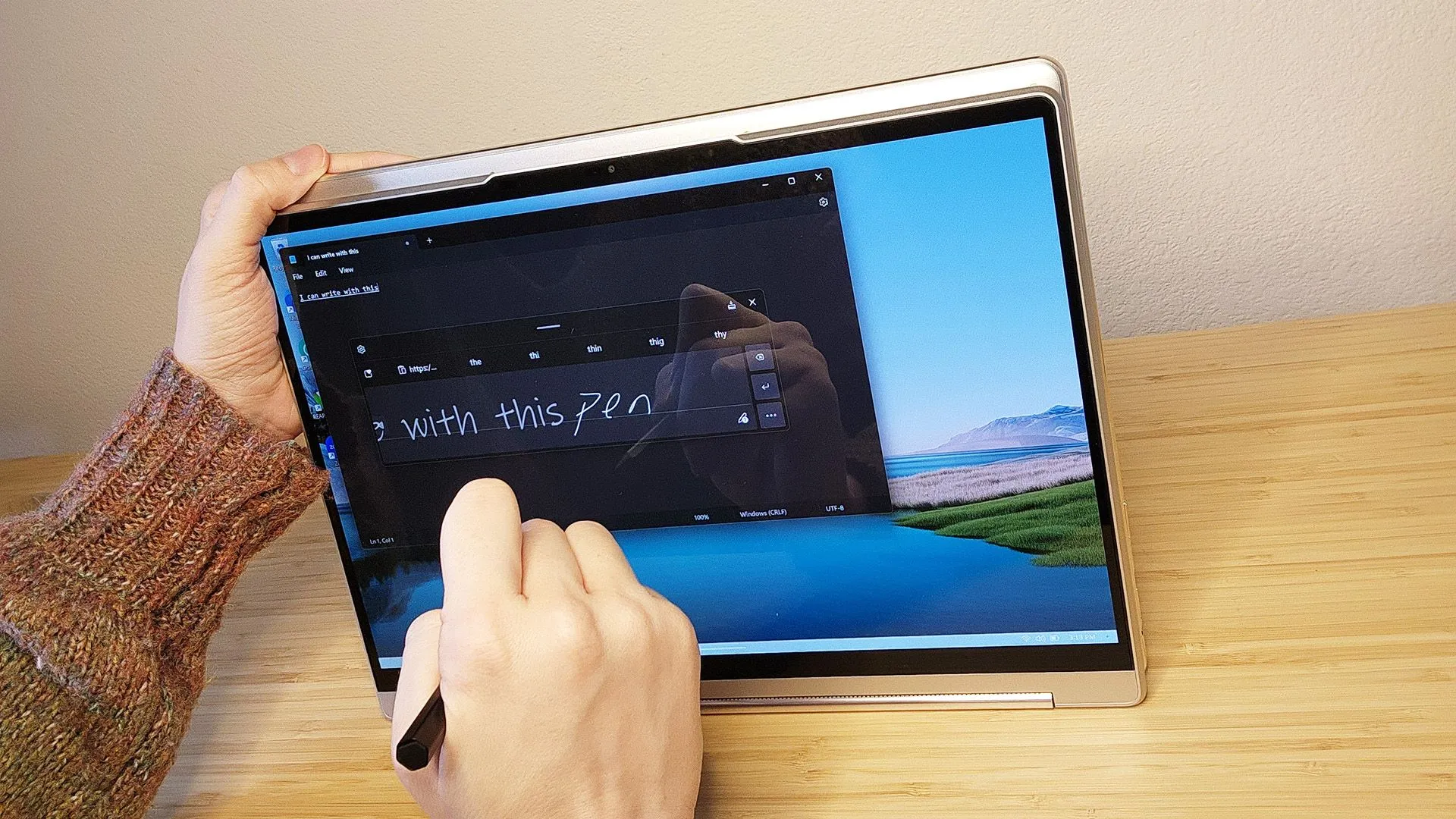 Người đang viết trên màn hình laptop Lenovo Yoga 9i Gen 8 bằng bút stylus đi kèm.
Người đang viết trên màn hình laptop Lenovo Yoga 9i Gen 8 bằng bút stylus đi kèm.
Hơn Cả Một Màn Hình Để Chạm: Tiềm Năng Vượt Trội
Ngoài việc cung cấp một cách thuận tiện để điều hướng giao diện người dùng, màn hình cảm ứng còn mở ra tùy chọn sử dụng bút stylus. Đây là một yếu tố thay đổi cuộc chơi cho nhiều đối tượng người dùng, từ các chuyên gia sáng tạo đến những người dùng phổ thông.
Sáng Tạo Không Giới Hạn Với Bút Stylus
Đối với các chuyên gia sáng tạo, họa sĩ, nhà thiết kế, hoặc sinh viên, màn hình cảm ứng có hỗ trợ bút stylus là một tính năng không thể thiếu. Nó có thể thay thế hoàn toàn nhu cầu về cả laptop và máy tính bảng riêng biệt để vẽ, phác thảo hoặc ghi chú. Độ nhạy áp lực và độ chính xác của bút stylus trên màn hình cảm ứng hiện đại cho phép người dùng thể hiện ý tưởng một cách tự nhiên như khi dùng bút và giấy. Bạn cũng có thể sử dụng màn hình cảm ứng để ký tài liệu điện tử, dù có hoặc không có bút stylus, mang lại sự tiện lợi và chuyên nghiệp.
Đa Năng Hơn Với Laptop 2-in-1 (Chuyển Đổi)
Mặc dù tôi không sử dụng bút stylus, tôi có một cách khá độc đáo để tận dụng màn hình cảm ứng. Cụ thể, tôi sử dụng chiếc laptop 2-in-1 cũ của mình để đọc sách và xem nội dung. Tôi có thể tháo rời hoàn toàn bàn phím để nó không vướng víu và chỉ tương tác bằng cảm ứng. Bàn phím ảo hoạt động hoàn hảo trong trường hợp cần tìm kiếm một cuốn sách, video hoặc bộ phim. Cả phân khúc laptop 2-in-1 sẽ không thể tồn tại nếu không có màn hình cảm ứng.
 Laptop HP Spectre x360 14 (2024) có thể gập xoay linh hoạt, thể hiện tính năng 2-in-1.
Laptop HP Spectre x360 14 (2024) có thể gập xoay linh hoạt, thể hiện tính năng 2-in-1.
Những Điều Cần Lưu Ý Khi Dùng Laptop Màn Hình Cảm Ứng
Mặc dù tôi sẽ không bao giờ mua một chiếc laptop không có màn hình cảm ứng nữa, tôi phải thừa nhận rằng nó không phải là không có nhược điểm. Việc nắm rõ những hạn chế này sẽ giúp bạn có cái nhìn toàn diện trước khi đưa ra quyết định.
Dấu Vân Tay Và Vệ Sinh Màn Hình
Đầu tiên, việc liên tục chạm vào màn hình laptop đồng nghĩa với việc nó sẽ luôn bị bám đầy vết vân tay và vết bẩn. Màn hình nhám có thể xử lý tốt hơn một chút so với màn hình bóng, nhưng nhìn chung vẫn không đẹp mắt. Tuy nhiên, tôi đã quen với việc điện thoại của mình bị phủ đầy dấu vân tay, nên điều này không thực sự làm tôi khó chịu. Đây là một vấn đề nhỏ có thể giải quyết dễ dàng bằng cách vệ sinh màn hình thường xuyên.
 Màn hình laptop bị bám bẩn và vân tay rõ rệt, thể hiện nhược điểm của việc sử dụng cảm ứng thường xuyên.
Màn hình laptop bị bám bẩn và vân tay rõ rệt, thể hiện nhược điểm của việc sử dụng cảm ứng thường xuyên.
Chi Phí Ban Đầu Cao Hơn
Nhược điểm thứ hai là giá thành. Trừ khi bạn mua một chiếc laptop 2-in-1, vốn dĩ phải có màn hình cảm ứng, hãy chuẩn bị trả thêm khoảng 50 đến 100 USD cho một chiếc laptop thông thường có tính năng này. Đối với tôi, sự tiện ích mà nó mang lại hoàn toàn biện minh cho chi phí tăng thêm. Hơn nữa, bạn luôn có thể chọn mua một chiếc laptop cũ có màn hình cảm ứng; giá của nó sẽ không tăng lên đáng kể chỉ vì tính năng đó.
Hỗ Trợ Cảm Ứng Trên Phần Mềm Chưa Hoàn Hảo
Có lẽ nhược điểm lớn nhất là việc hỗ trợ cảm ứng trên môi trường desktop vẫn chưa hoàn hảo. Nó đã được cải thiện đáng kể với Windows 11, nhưng nhiều ứng dụng (và thậm chí một số phần của hệ điều hành) vẫn chưa được tối ưu hóa hoàn toàn để hoạt động với cảm ứng. Chúng thường không phản hồi như mong đợi, khiến trải nghiệm trở nên không nhất quán. Vấn đề phổ biến nhất mà tôi gặp phải là với các ứng dụng web. Ví dụ, khi tôi chỉnh sửa văn bản, việc chạm để đặt con trỏ không phải lúc nào cũng hoạt động. Đó là một sự khó chịu nhỏ nhưng dai dẳng. Tôi đã quá quen với việc di chuyển con trỏ văn bản bằng cách chạm trên điện thoại, vì vậy sự không khớp về trí nhớ cơ bắp này làm mọi thứ chậm lại.
Trải Nghiệm Màn Hình Cảm Ứng Laptop: Một Khi Đã Dùng, Khó Lòng Quay Lại
Mặc dù không phải ai cũng thực sự cần màn hình cảm ứng, nhưng đây là một tính năng mà nhiều người sẽ được hưởng lợi. Nó đơn giản là làm cho việc tương tác với máy tính trở nên trực quan và tiện lợi hơn rất nhiều, nâng cao trải nghiệm người dùng trong mọi tác vụ hàng ngày.
Nếu bạn hiện đang sở hữu một chiếc laptop có màn hình cảm ứng mà không thường xuyên sử dụng, rất có thể bạn chỉ đơn giản là quên mất nó tồn tại. Tôi khuyến khích bạn hãy thử sử dụng nó một cách có chủ đích – bạn sẽ thấy sự khác biệt đáng kể mà nó mang lại trong việc sử dụng máy tính hàng ngày. Đừng bỏ lỡ tiềm năng tuyệt vời này, hãy khám phá và tận hưởng sự tiện lợi mà công nghệ mang lại! Hãy chia sẻ trải nghiệm của bạn về màn hình cảm ứng laptop tại phần bình luận bên dưới nhé!